|
TUTORIAL ESTELA FONSECA
Merci beaucoup LuzCristina de m'avoir invité à traduire tes tutoriels en français.
Le tutoriel a été créé avec PSP9 et traduit avec PSPX9 et PSP2020, mais il peut également être exécuté avec les autres versions. Suivant la version utilisée, vous pouvez obtenir des résultats différents. Depuis la version X4, la fonction Image>Miroir a été remplacée par Image>Renverser horizontalement, et Image>Renverser avec Image>Renverser verticalement. Dans les versions X5 et X6, les fonctions ont été améliorées par la mise à disposition du menu Objets. Avec la nouvelle version X7, nous avons à nouveau Miroir/Retourner, mais avec nouvelles différences. Consulter, si vouz voulez, mes notes ici Certaines dénominations ont changées entre les versions de PSP. Les plus frequentes dénominations utilisées:   Traduction anglaise ici Traduction anglaise ici Vos versions ici Vos versions ici Nécessaire:  (ici les liens vers les sites des créateurs de tubes)  consulter, si nécessaire, ma section de filtre ici Filters Unlimited 2.0 ici Alien Skin Eye Candy 5 Impact - Extrude ici Mura's Meister - Perspective Tiling ici Mura's Meister - Copies ici Brush Strokes - Crosshatch ici L&K's - L&K's Pia ici Flaming Pear - Flood ici Artistiques - Pastels ici Graphics Plus - Cross shadow ici FM Tile Tools - Blend Emboss ici Filtres Graphics Plus peuvent être utilisés seuls ou importés dans Filters Unlimited. voir comment le faire ici). Si un filtre est fourni avec cette icône,  N'hésitez pas à changer le mode mélange des calques et leur opacité selon les couleurs utilisées. Dans les plus récentes versions de PSP, vous ne trouvez pas le dégradé d'avant plan/arrière plan ou Corel_06_029. Vous pouvez utiliser le dégradé des versions antérieures. Ici le dossier Dégradés de CorelX.  1. Ouvrir une nouvelle image transparente 1000 x 300 pixels. 2. Activer l'outil Sélection  (peu importe le type de sélection, parce que avec la sélection personnalisée vous obtenez toujours un rectangle), cliquer sur Sélection personnalisée  et setter ces paramètres. 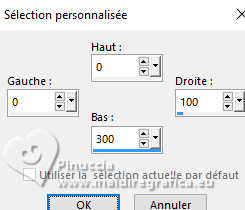 3. Placer en avant plan la couleur #c0e2a, et en arrière plan la couleur #493f2f. 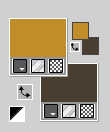 Remplir  la sélection avec la couleur claire #c082ea. la sélection avec la couleur claire #c082ea.4. Ouvrir le tube Girasol 1 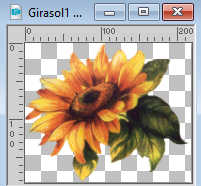 Édition>Copier. Revenir sur votre travail et Édition>Coller dans la sélection. 5. Réglage>Flou>Flou radial. 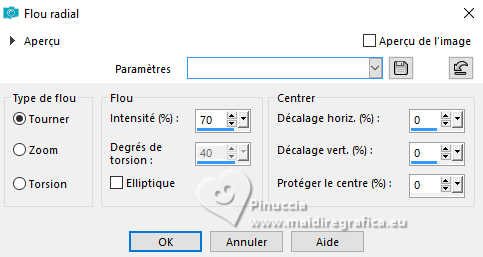 Sélections>Désélectionner tout. 6. Effets>Modules Externes>Alien Skin Eye Candy 5 Impact - Extrude. 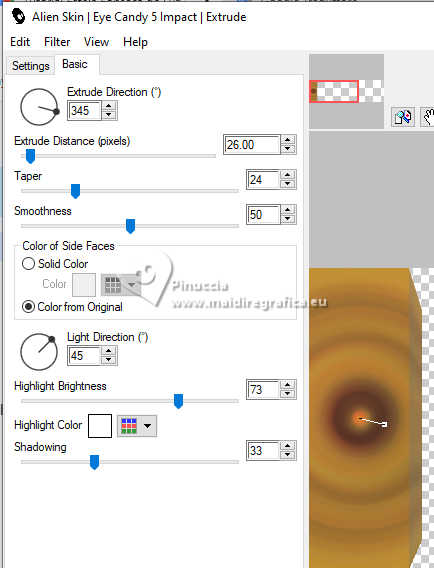 7. Effets>Modules Externes>Mura's Meister - Copies. 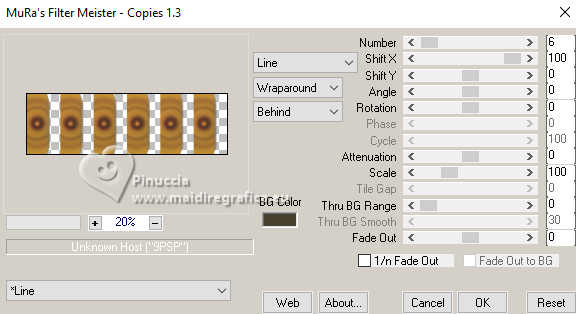 8. Effets>Effets de réflexion>Miroir rotatif.  Activer l'outil Gomme  et effacer la ligne créée au centre. 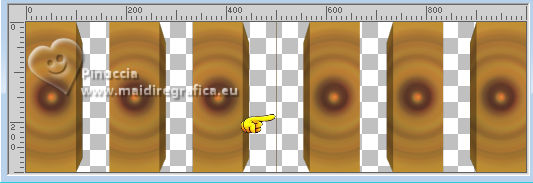 9. Calques>Nouveau calque raster. Calques>Agencer>Déplacer vers le bas. Remplir  le calque avec la couleur claire. le calque avec la couleur claire.10. Effets>Effets géométriques>Perspective horizontal. 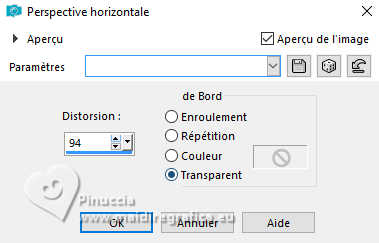 Répéter Effets>Effets géométriques>Perspective horizontal -94. 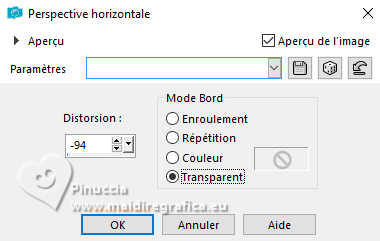 Résultat 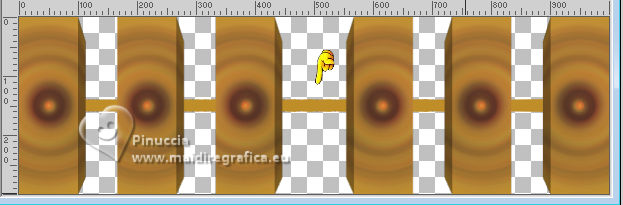 11. Effets>Effets d'image>Décalage. 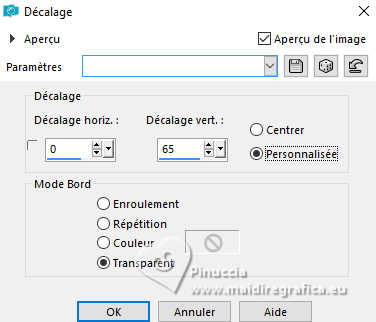 12. Effets>Effets de textures>Textile couleur du tissage: couleur d'avant plan couleur des interstices: couleur d'arrière plan 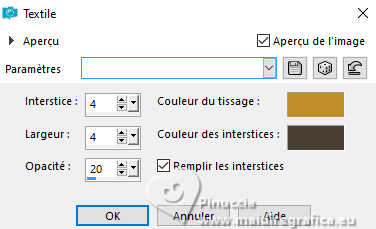 13. Calques>Dupliquer. Image>Miroir>Miroir vertical (Image>Renverser). Calques>Fusionner>Calques visibles. 14. Image>Taille du support - 1000 x 900 pixels. 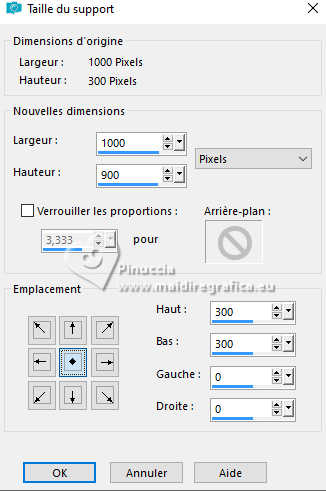 15. Effets>Effets d'image>Décalage. 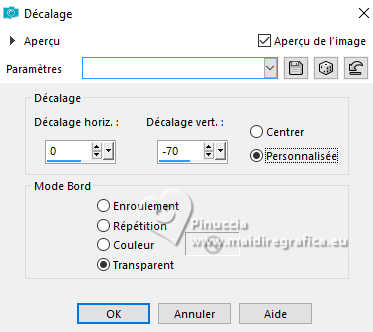 16. Calques>Dupliquer. Calques>Agencer>Déplacer vers le bas. 17. Effets>Effets d'image>Décalage. 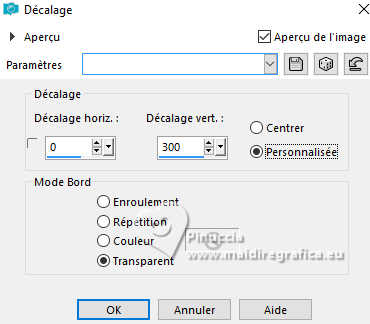 18. Réglage>Flou>Flou radial. 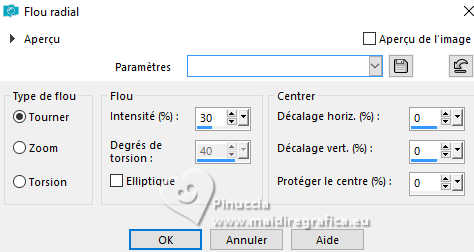 19. Effets>Effets d'image>Mosaïque sans jointures.  20. Effets>Modules Externes>Brush Strokes - Crosshatch. 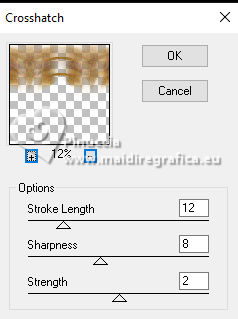 21. Effets>Effets de bords>Accentuer. 22. Calques>Nouveau calque raster. Calques>Agencer>Placer en bas de la pile. 23. Préparer en avant plan un dégradé de premier plan/arrière plan, style Linéaire. 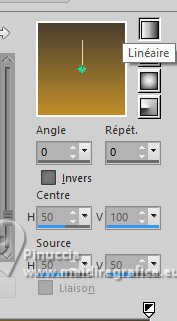 Remplir  le calque du dégradé. le calque du dégradé.24. Calques>Dupliquer. 25. Effets>Modules Externes>L&K's - L&K's Pia. 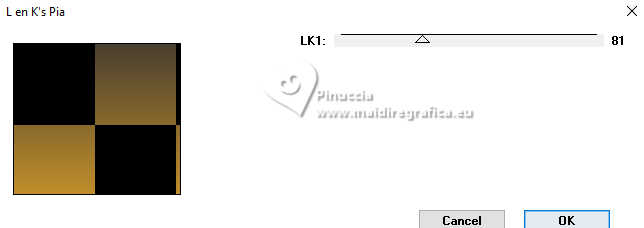 26. Réglage>Flou>Flou de mouvement ou Flou Directionnel. 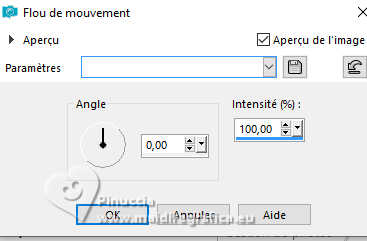 Édition>Répéter Flou de mouvement. 27. Effets>Modules Externes>Mura's Meister - Perspective Tiling. 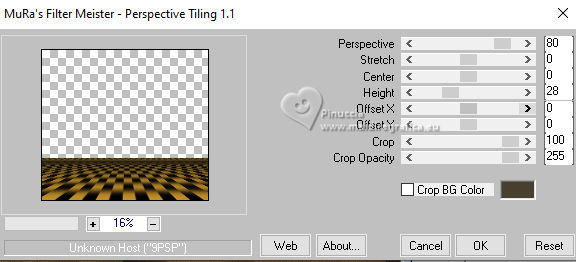 28. Effets>Effets de trait ou Effets Art Média>Coups de pinceau - couleur d'avant plan. 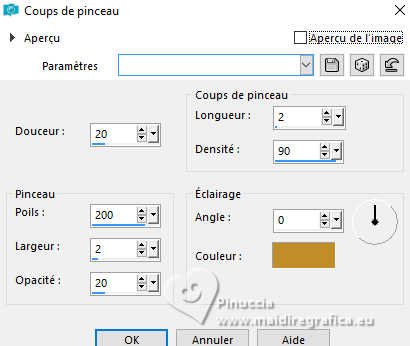 29. Effets>Effets d'image>Décalage - Répétition coché 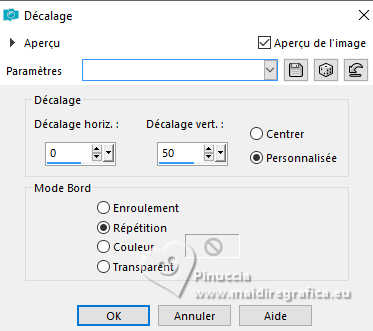 30. Vous positionner sur le calque Copie de Fusionné Effets>Modules Externes>Flaming Pear - Flood. 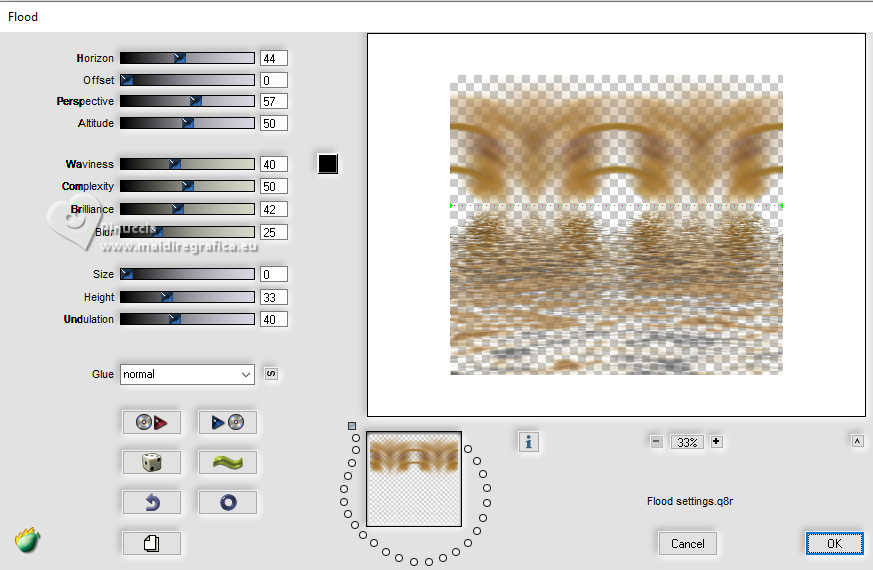 L'effet du filtre Flood est visible sur le calque de dessous du filtre Mura 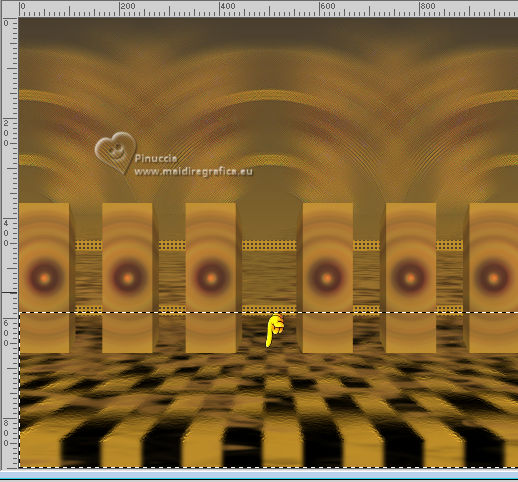 J'ai fait: Vous positionner sur le calque du filtre Perspective Tiling. Sélections>Sélectionner tout. Sélections>Flottante. Sélections>Statique. Vous positionner à nouveau sur le calque du filtre Flood, Copie de Fusionné. Presser CANC sur le clavier 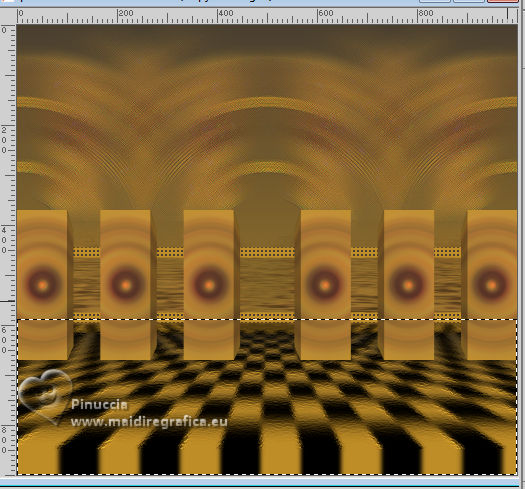 Sélections>Désélectionner tout. 31. Vous positionner sur le calque Fusionné Ouvrir le tube des feuilles Hojas 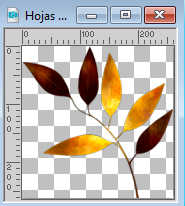 Édition>Copier. Revenir sur votre travail et Édition>Coller comme nouveau calque. Déplacer  le tube à gauche. le tube à gauche. Calques>Agencer>Déplacer vers le bas. Effets>Effets de réflexion>Miroir rotatif.  32. Effets>Effets 3D>Ombre portée, couleur noire.  Réduire l'opacité de ce calque à 80%. 33. Effets>Modules Externes>Effets artistiques>Pastels. si vous utilisez la version anglaise (le résultat ne change pas): Effets>Modules Externes>Artistics - Rough Pastel. 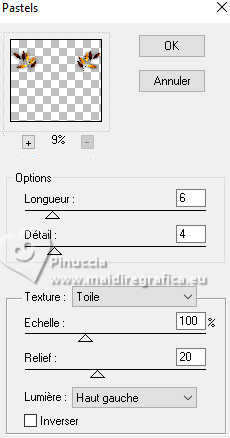 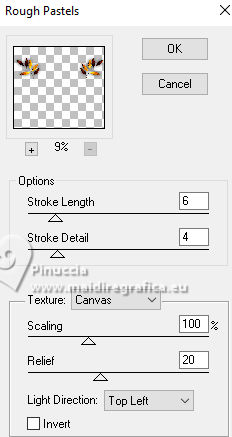 34. Vous positionner sur le calque Fusionné Effets>Effets 3D>Ombre portée, comme précédemment. Édition>Répéter Ombre portée. 35. Effets>Modules Externes>FM Tile Tools - Blend Emboss, par défaut.  36. Vous positionner sur le calque Copie de Fusionné Effets>Effets 3D>Ombre portée, comme précédemment. 37. Vous positionner sur le calque du haut de la pile. Ouvrir le tube de la femme 4967-LuzCristina 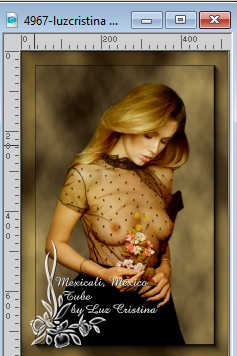 Édition>copier. Revenir sur votre travail et Édition>Coller cmome nouveau calque. Déplacer  le tube à gauche. le tube à gauche.Effets>Effets 3D>Ombre portée, comme précédemment. 38. Ouvrir le tube girasol-2 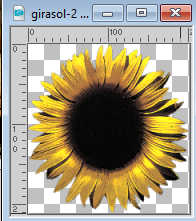 Édition>copier. Revenir sur votre travail et Édition>Coller cmome nouveau calque. Déplacer  le tube comme dans mon exemple. le tube comme dans mon exemple.Effets>Effets 3D>Ombre portée, comme précédemment. 39. Ouvrir le texte texto  Édition>Copier. Revenir sur votre travail et Édition>Coller cmome nouveau calque. Déplacer  le texte en haut. le texte en haut.40. Image>Ajouter des bordures, 4 pixels, symétrique, couleur foncée. Image>Ajouter des bordures, 2 pixels, symétrique, couleur claire. Image>Ajouter des bordures, 55 pixels, symétrique, couleur foncée. Activer l'outil Baguette magique  et cliquer dans le dernier bord pour le sélectionner. 41. Effets>Effets 3D>Biseautage intérieur. 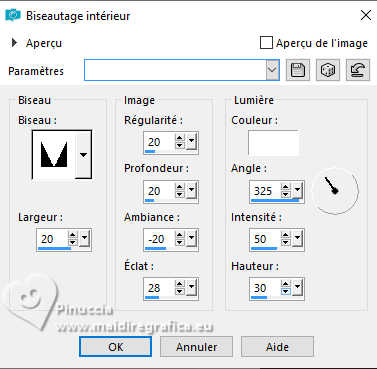 42. Effets>Modules Externes>Graphics Plus - Cross Shaow - 2 fois (optionnel dans votre version) 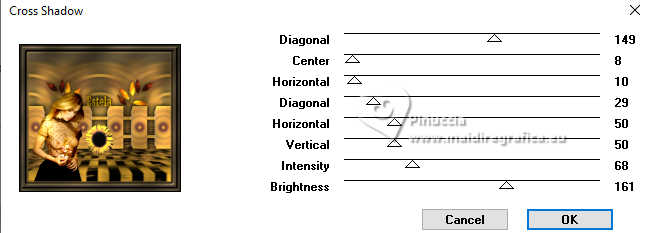 Sélections>Désélectionner tout. 43. Image>Redimensionner, à 85%, redimensionner tous les calques coché. 44. Signer votre travail et enregistrer en jpg.   Si vous avez des problèmes, ou des doutes, ou vous trouvez un link modifié, ou seulement pour me dire que ce tutoriel vous a plu, vous pouvez m'écrire. |





